V tem članku vam bom pokazal, kako enostavno konfigurirati omrežje in ga pravilno znova zagnati Debian Linux. Začnimo.
Ponovni zagon omrežja na Debian 8 Wheezy in starejših:
Vklopljeno Debian Linux, omrežna konfiguracija je shranjena v / etc / network / vmesniki mapa. Na starejši različici Debian, ko spreminjate / etc / network / vmesniki datoteko, lahko znova zaženete mreženje z naslednjim ukazom:
$ sudo / etc / init.d / ponovni zagon omrežja
Omrežno storitev je treba znova zagnati. Ampak naprej Debian 9 Raztezanje, ki zaradi napake ne deluje več.
Namestitev Network Managerja na Debian 9 Stretch:
Omrežni vmesnik lahko neposredno konfigurirate z / etc / network / vmesniki datoteko ročno, če želite. Ampak dobra novica je, da vam tega ni treba storiti. Na nedavnih distribucijah Linuxa, kot je Debian 9 Raztezanje, mreženje lahko upravlja Upravitelj omrežja. Olajša konfiguracijo omrežja. Upravitelj omrežja ima pripomočke ukazne vrstice za omrežno konfiguracijo.
Če imate minimalno strežniško različico Debian 9 Raztezanje nameščena, je morda ne Upravitelj omrežja nameščen. V tem primeru morate namestiti Upravitelj omrežja.
Najprej posodobite predpomnilnik repozitorija paketov z naslednjim ukazom
$ sudo apt posodobitev
Predpomnilnik repozitorija paketov je treba posodobiti.
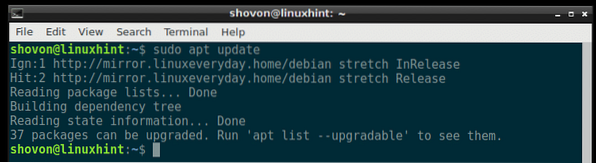
Zdaj namestite Upravitelj omrežja z naslednjim ukazom:
$ sudo apt install network-manager
Pritisnite y in nato pritisnite
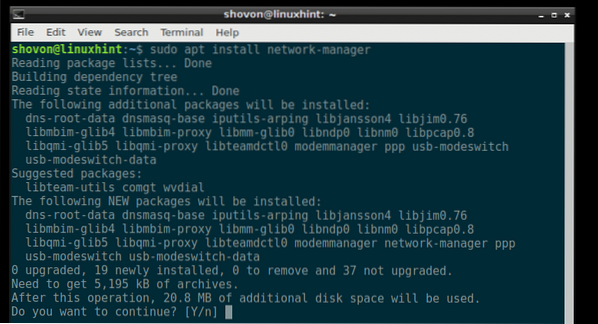
Upravitelj omrežja namestiti.
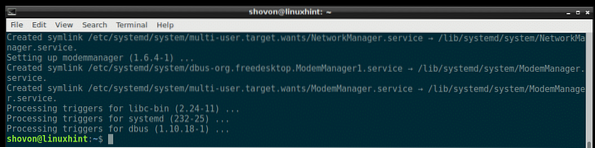
Uporaba Network Manager za konfiguriranje omrežja:
Upravitelj omrežja ima nmtui interaktivno orodje na osnovi terminala, s katerim lahko konfigurirate mreženje Debian 9 Raztezanje.
Začeti nmtui, zaženite naslednji ukaz:
$ sudo nmtui
Videlo bi se naslednje okno. Od tu lahko nastavite ime gostitelja, uredite / dodate omrežno povezavo in aktivirate / deaktivirate omrežne povezave, ki ste jih ustvarili.
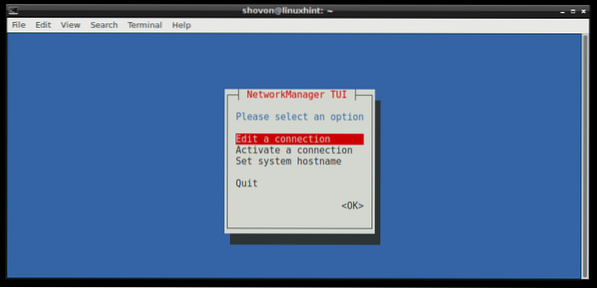
Če želite ustvariti povezavo, pojdite na Uredite povezavo. Nato pritisnite
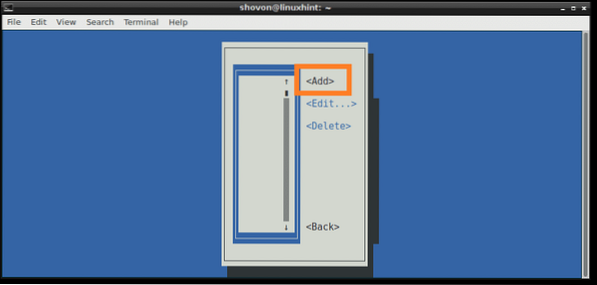
Zdaj izberite način povezave. Grem po Ethernetu, saj imam žično povezavo. Zdaj pritisnite
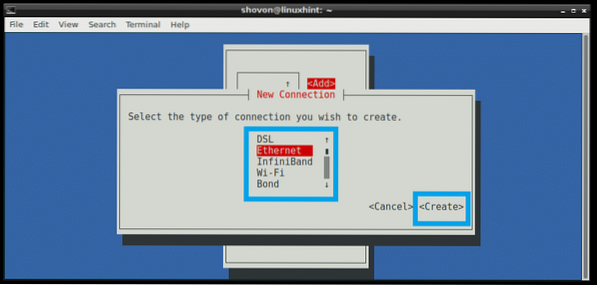
Zdaj vnesite a Ime profila. Lahko je karkoli želite. Priporočam, da to naredite na kratko in enostavno. Zdaj vnesite a Naprava identificirani. Na računalnik imam priključen samo en fizični Ethernet kabel, ki je prepoznan kot ens33, zato sem to vtipkal. Lahko tečeš ip link show ukaz, da ugotovite svoj Naprava identifikator.
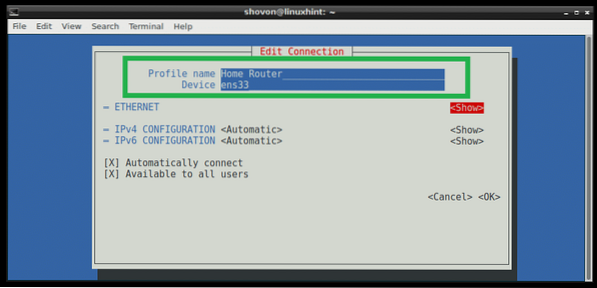
Če želite uporabiti DHCP če želite dobiti naslov IP za ta omrežni vmesnik, je to skoraj vse, kar morate storiti. Če pa želite dodeliti statiko IPv4 ali IPv6 naslov, potem morate pritisniti
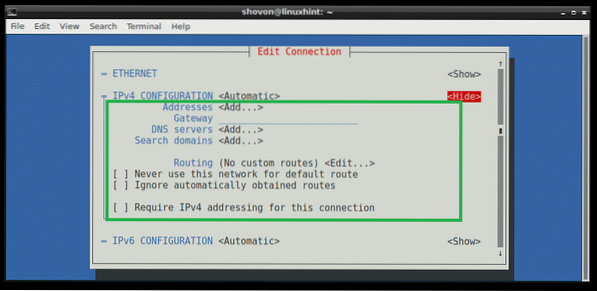
Ko končate, se pomaknite navzdol s tipko
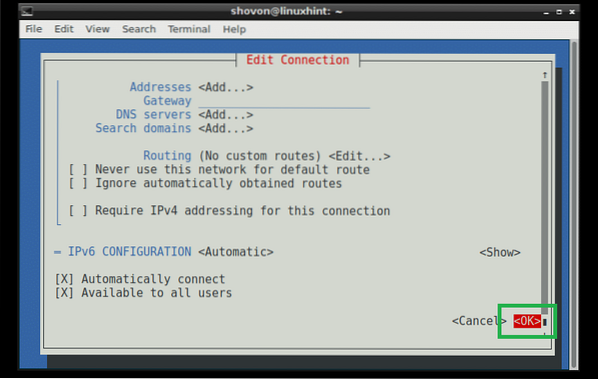
Povezavo je treba ustvariti in aktivirati.
OPOMBA: Upravitelj omrežja ne upravljajo vmesnikov, opredeljenih v / etc / network / vmesniki mapa. Torej, če vmesnik, s katerim konfigurirate Upravitelj omrežja je nastavljen tudi z / etc / network / vmesniki datoteko, nato jo obvezno komentirajte ali odstranite iz / etc / network / vmesniki datoteka za Upravitelj omrežja za delo s tem vmesnikom.
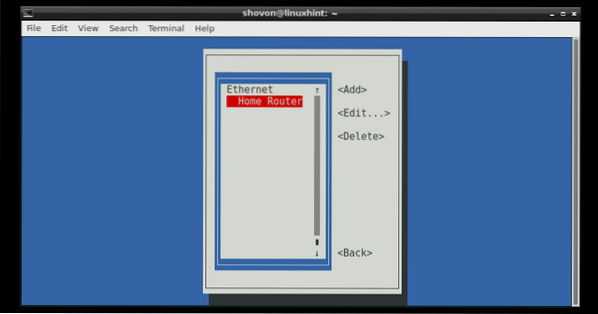
Ponovni zagon ene povezave z uporabo Network Manager:
V prejšnjem razdelku sem vam pokazal, kako ustvarite povezavo z Network Manager. V tem razdelku vam bom pokazal, kako znova zaženete povezavo.
Ko urejate povezavo, jo morate znova zagnati, da začnejo spremembe veljati.
Lahko uporabite nmtui pripomoček za ponovni zagon povezave z uporabniškim vmesnikom, ki temelji na terminalu.
Teči nmtui in pojdi na Aktivirajte povezavo.
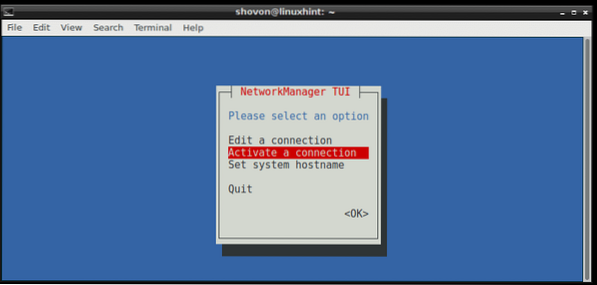
Zdaj na seznamu izberite svojo povezavo, v mojem primeru Domači usmerjevalnik, nato pritisnite
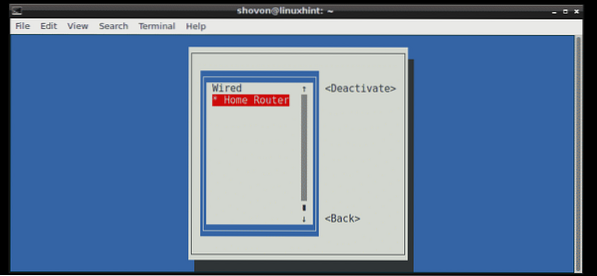
Zdaj pa
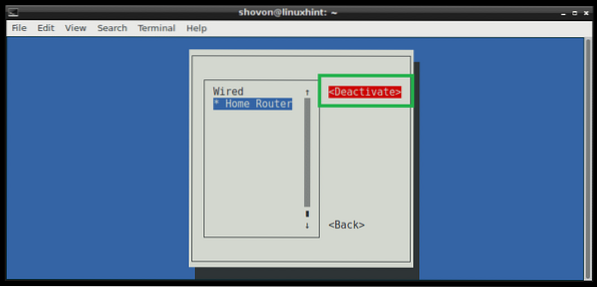
Zdaj pa
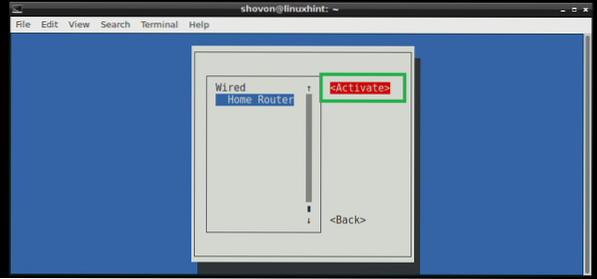
Enako lahko storite s terminala s pomočjo nmcli ukaz.
Deaktivirajte Domači usmerjevalnik povezava z naslednjim ukazom:
$ sudo nmcli povezava navzdol "Domači usmerjevalnik"
Če želite aktivirati Domači usmerjevalnik znova vzpostavite povezavo, zaženite naslednji ukaz:
$ sudo nmcli povezava gor "Domači usmerjevalnik"
Povezavo lahko znova zaženete tudi z enim samim ukazom:
$ sudo nmcli povezava ponovno naloži "Domači usmerjevalnik"
Ponovni zagon upravitelja omrežja:
Če imate veliko povezav, kar lahko traja veliko časa, da se znova zaženete, lahko preprosto znova zaženete Upravitelj omrežja storitev z naslednjim ukazom:
$ sudo systemctl znova zaženite upravitelja omrežja
The Upravitelj omrežja storitev se mora znova zagnati.
Tako pravilno znova zaženete mreženje Debian Linux. Hvala, ker ste prebrali ta članek.
 Phenquestions
Phenquestions


